Cómo crear un USB booteable para instalar Windows 10, 8 o 7 gratis y oficial
Si deseas instalar Windows, pero no tienes
una unidad de DVD, es bastante fácil crear
una unidad flash de USB de arranque con los medios de instalación
adecuados. A continuación, te diremos la manera de hacerlo para Windows 10, 8 o
7.
Haremos una unidad USB que actúa como un
DVD de instalación y te permite instalar una versión de Windows; solo sigue
estas instrucciones.
Paso 1: Crear o descargar una ISO para los medios de
instalación de Windows
Antes de poder crear tu unidad de
instalación USB, necesitarás tener un soporte de instalación de Windows
disponible como un archivo ISO. Si ya tienes un DVD de instalación, puedes
usarlo para crear un archivo ISO usando ImgBurn.
Si no tienes DVD de instalación de Windows, puede descargar archivos ISO para
Windows 10, 8 ó 7 directamente desde Microsoft.
Importante:
necesitarás una unidad flash de 4 GB como mínimo para crear tu instalador.
Paso 2: Crear tu unidad USB de instalación con la
herramienta de descarga USB / DVD de Windows
Con tu archivo ISO guardado en tu
computadora, el siguiente paso es descargar e instalar la herramienta de
descarga USB / DVD de Windows. La herramienta funciona muy bien para Windows 7,
8 e incluso 10.
Una vez que tengas la herramienta
instalada, debes crear tu unidad de instalación USB: ejecuta la herramienta y dale
permiso para realizar cambios en tu PC. Haz clic en "Examinar" para
localizar el archivo ISO de Windows y luego haz clic en "Siguiente"
como se ve en la imagen.
En la siguiente pantalla, haz clic en
"Dispositivo USB".
Utiliza ahora el menú desplegable para
elegir la unidad flash USB que deseas utilizar. A continuación, haz clic en el
botón Actualizar. Una vez que has seleccionado la unidad correcta, haz clic en
"Comenzar a copiar".
Si tu unidad USB ya tiene datos incluidos,
verás una advertencia de que se formateará y se perderá los datos almacenados
en la unidad.
Continúa el proceso
haciendo clic en "Borrar dispositivo USB". Si tu USB no tenía datos,
ésta advertencia no aparecerá.
Ahora sólo tienes que esperar a que el
proceso se complete, lo que suele tardar 15-20 minutos. La unidad se formateará
y los archivos se copiarán en la unidad flash.
Cuando finalice el proceso, puedes cerrar
la herramienta de descarga.
Listo, ahora tienes lista tu unidad booteable para proceder a la instalación de Windows desde cero usando una USB.
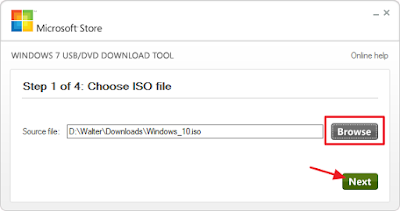




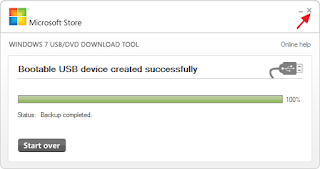



Comentarios
Publicar un comentario